หากคุณมีกล้องวิดีโอ กล้องดิจิตอลคอมแพค หรือกล้องบันทึกวิดีโอแบบใช้ฮาร์ดดิสก์ คุณอาจมีไฟล์วิดีโอ AVCH จำนวนมาก รูปแบบไฟล์นี้พัฒนาโดย Panasonic และ Sony เพื่อบันทึกวิดีโอ HD ในช่วงความละเอียดต่างๆ เช่น 1080p, 1080i หรือ 720p อย่างไรก็ตาม การเล่น AVCHD นั้นเป็นปัญหาใหญ่ เครื่องเล่นมีเดียในตัวบน Windows หรือ Mac ไม่รองรับ AVCHD ดังนั้นคู่มือนี้จึงพูดถึงวิธีการ เบิร์น AVCHD ลง DVD อย่างถูกต้อง.
ส่วนที่ 1 ทำไมต้องแปลง AVCHD เป็น DVD
ตามที่กล่าวไว้ก่อนหน้านี้ เครื่องเล่นมีเดียส่วนใหญ่ไม่รองรับ AVCHD อย่างไรก็ตาม มันเข้ากันได้กับอุปกรณ์พกพาของลูกค้า เช่น เครื่องเล่น DVD, Sony PlayStation และอื่นๆ แทนที่จะสตรีมวิดีโอ AVCHD จะเป็นทางเลือกที่ดีในการเขียนลงในดีวีดีเพื่อเล่นในโฮมเธียเตอร์ของคุณ
ส่วนที่ 2 วิธีการเขียน AVCHD ลงดีวีดี
ปัจจุบัน พีซีและแล็ปท็อปส่วนใหญ่มาพร้อมกับไดรฟ์ดีวีดีที่มีความสามารถในการเขียนดิสก์แบบออปติคัล กล่าวอีกนัยหนึ่ง คุณเพียงแค่ต้องการตัวแปลง AVCHD เป็น DVD เมื่อเขียนวิดีโอที่บันทึกไว้ลงในดีวีดี จากจุดนี้ เราขอแนะนำ Tipard DVD Creator การออกแบบที่ใช้งานง่ายช่วยให้ผู้เริ่มต้นค้นหาสิ่งที่ต้องการได้อย่างรวดเร็ว ผู้ใช้ขั้นสูงสามารถใช้คุณสมบัติโบนัสเพื่อสร้างเอฟเฟกต์ที่ต้องการ
สุดยอดตัวแปลง AVCHD เป็น DVD
◆ เขียนไฟล์วิดีโอ AVCHD บนแผ่น DVD ได้อย่างง่ายดาย
◆ รักษาคุณภาพวิดีโอต้นฉบับเมื่อเขียนดีวีดี
◆ รองรับรูปแบบวิดีโอที่หลากหลาย
◆ เพิ่มเมนูดีวีดีในดีวีดีของคุณ
ต่อไปนี้เป็นขั้นตอนในการเขียน AVCHD ลง DVD:
ขั้นตอนที่ 1เปิดไฟล์ AVCHD
เรียกใช้ตัวแปลง AVCHD เป็น DVD ที่ดีที่สุดหลังจากติดตั้งบนคอมพิวเตอร์ของคุณ คลิก เพิ่มไฟล์มีเดีย ปุ่มเพื่อเปิดไฟล์ AVCHD จากฮาร์ดไดรฟ์ของคุณ จากนั้นใส่แผ่นดีวีดีเปล่าลงในคอมพิวเตอร์ของคุณ และตั้งค่าตัวเลือกที่ด้านล่างตามแผ่นดิสก์ของคุณ
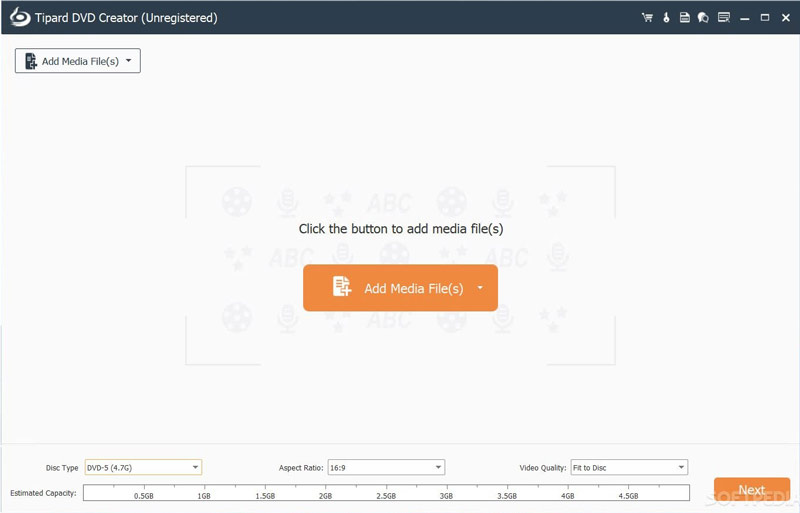
- หากต้องการแก้ไขไฟล์วิดีโอ ให้คลิก แก้ไขวิดีโอ ไอคอนใน เครื่องมือวิดีโอ แผงหน้าปัด.
ขั้นตอนที่ 2ตั้งค่าเมนูดีวีดี
คลิก ต่อไป ปุ่มเพื่อเข้าสู่หน้าต่างเมนูดีวีดี ที่นี่คุณสามารถเลือกเมนูจาก เทมเพลตเมนู แท็บและปรับแต่งตามความต้องการของคุณ หรือสร้างเมนูดีวีดีด้วยตนเองด้วยรูปภาพของคุณ หากคุณไม่ต้องการใช้เมนู DVD ให้ทำเครื่องหมายที่ช่องถัดจาก ไม่มีเมนู.
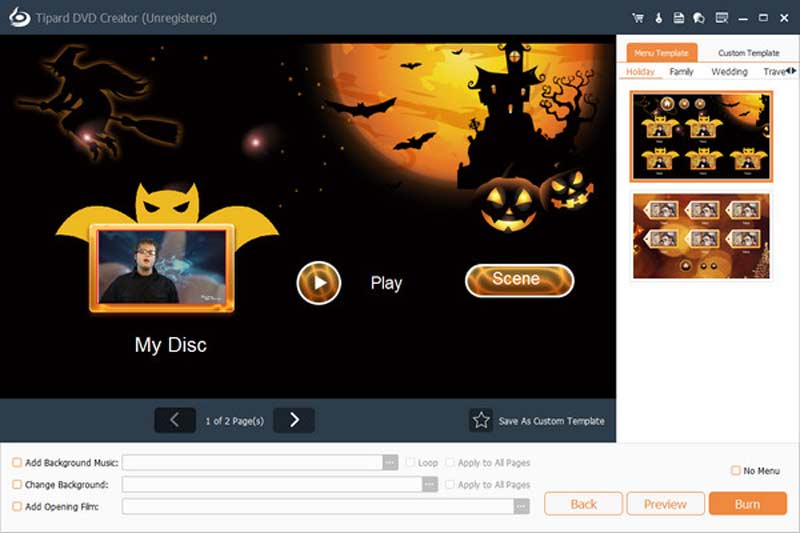
ขั้นตอนที่ 3แปลง AVCHD เป็นดีวีดี
เมื่อคุณตั้งค่าเสร็จแล้วให้คลิกที่ เผา ปุ่ม. การตั้งค่าตัวเลือก แล้วคลิก เริ่ม เพื่อเริ่มเบิร์น AVCHD ลง DVD ทันที เนื่องจากซอฟต์แวร์ผสานรวมการเร่งความเร็วของฮาร์ดแวร์ จึงใช้เวลาเพียงสั้นๆ ในการดำเนินการให้เสร็จสิ้น
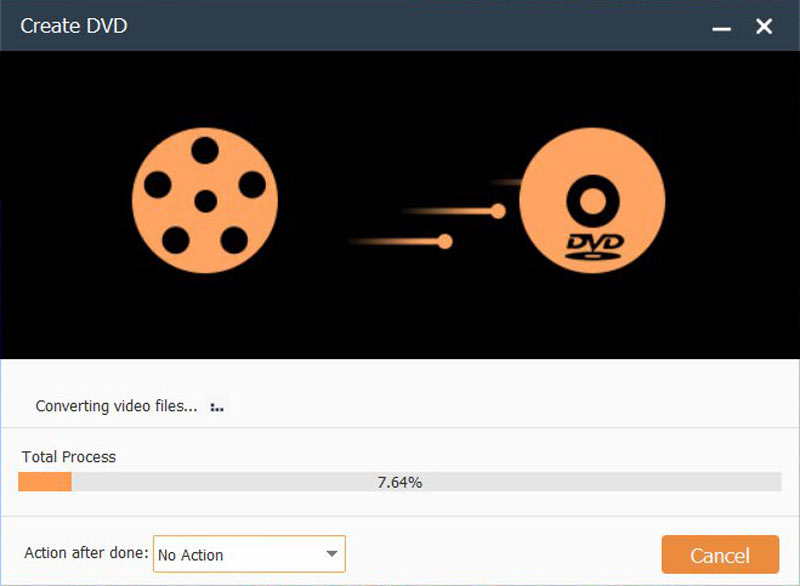
ส่วนที่ 3 ทำให้วิดีโอ AVCHD สามารถเล่นได้มากขึ้น
สำหรับผู้ที่ไม่ต้องการเบิร์น AVCHD เป็น DVD การแปลงไฟล์วิดีโอเป็นรูปแบบที่เล่นได้ง่ายกว่าเป็นอีกทางเลือกหนึ่ง AVide Video Converter เป็นตัวแปลง AVCHD ที่ยอดเยี่ยม จะไม่ลดคุณภาพวิดีโอเมื่อแปลง AVCHD ด้วยเทคโนโลยี AI ในตัว ค่าที่ตั้งไว้ล่วงหน้าในตัวช่วยให้ผู้เริ่มต้นได้รับเอฟเฟกต์ที่ต้องการโดยไม่ต้องมีทักษะทางเทคนิค
- แปลงไฟล์วิดีโอ AVCHD เป็นรูปแบบวิดีโอยอดนิยมได้อย่างง่ายดาย
- ชุดประมวลผลไฟล์ AVCHD หลายไฟล์ในคราวเดียว
- เพิ่มคุณภาพวิดีโอโดยอัตโนมัติ
- รวมเครื่องมือโบนัส เช่น การตัดต่อวิดีโอ
วิธีแปลง AVCHD เป็นวิดีโอที่เล่นได้
ขั้นตอนที่ 1โหลด AVCHD
ติดตั้งซอฟต์แวร์แปลง AVCHD ที่ดีที่สุดบนคอมพิวเตอร์ของคุณ และเปิดเมื่อคุณต้องการดูไฟล์วิดีโอบนอุปกรณ์ดิจิทัล คลิก เพิ่มไฟล์ เมนู และเปิดไฟล์ AVCHD บนฮาร์ดดิสก์ของคุณตามคำแนะนำ

ขั้นตอนที่ 2กำหนดรูปแบบผลลัพธ์
หลังจากโหลดไฟล์ AVCHD คุณจะเห็นภาพขนาดย่อในอินเทอร์เฟซหลัก หากคุณต้องการแก้ไขวิดีโอ ให้คลิก แก้ไข ไอคอนบนชื่อเรื่อง และคุณจะพบกับโปรแกรมตัดต่อวิดีโอ

หากต้องการแปลงไฟล์ AVCHD เป็นรูปแบบวิดีโอที่เล่นได้ ให้คลิก แปลงทั้งหมดเป็น เมนูเพื่อเปิดกล่องโต้ตอบโปรไฟล์ ไปที่ วีดีโอ แท็บ เลือกรูปแบบวิดีโอที่เหมาะสม เช่น MP4และเลือกค่าที่ตั้งไว้ล่วงหน้า หากคุณต้องการปรับความละเอียด คุณภาพ หรืออัตราเฟรม ให้คลิก เกียร์ ไอคอน. หากต้องการเล่นไฟล์ AVCHD บนโทรศัพท์มือถือ ให้ไปที่แท็บอุปกรณ์ แล้วเลือกรุ่นอุปกรณ์ของคุณ
ขั้นตอนที่ 3แปลง AVCHD
ไปที่อินเทอร์เฟซหลักหลังจากที่คุณตั้งค่ารูปแบบผลลัพธ์ ค้นหาพื้นที่ด้านล่าง คลิกที่ โฟลเดอร์ ปุ่ม และเลือกโฟลเดอร์เฉพาะเพื่อบันทึกผลลัพธ์ ในที่สุดคลิกที่ แปลงทั้งหมด ปุ่มเพื่อเริ่มการแปลงไฟล์วิดีโอ AVCHD จากการวิจัยของเรา การจัดการไฟล์ AVCHD จะใช้เวลาเพียงไม่กี่วินาที

ส่วนที่ 4: คำถามที่พบบ่อยเกี่ยวกับ AVCHD เป็น DVD
AVCHD คืออะไร?
AVCHD เป็นรูปแบบการบันทึกวิดีโอที่พัฒนาโดย Panasonic และ Sony สำหรับบันทึกวิดีโอความละเอียดสูงลงในสื่อต่างๆ เช่น สื่อ DVD ที่บันทึกได้ ฮาร์ดดิสก์ไดรฟ์ และการ์ดหน่วยความจำ เนื่องจากคุณภาพของ AVCHD ที่สูงขึ้น ขนาดไฟล์วิดีโอจึงมักจะใหญ่ขึ้น ดังนั้น คุณควรเขียน AVCHD ลงดีวีดีหรือแปลงเป็นรูปแบบวิดีโอยอดนิยม
AVCHD เหมือนกับ MTS หรือไม่
AVCHD ย่อมาจาก Advanced Video Coding High Definition เป็นรูปแบบวิดีโอเพื่อสร้างตัวแปลงสัญญาณที่ดีที่สุดสำหรับการบันทึกวิดีโอ เมื่อบันทึกวิดีโอ AVCHD ในกล้องวิดีโอ นามสกุลไฟล์คือ MTS หลังจากบันทึกหรือนำเข้าสู่คอมพิวเตอร์แล้ว นามสกุลไฟล์จะเปลี่ยนเป็น M2TS
เหตุใดวิดีโอ AVCHD จึงมีคุณภาพวิดีโอที่ดีกว่า
เมื่อพูดถึงคุณภาพของวิดีโอ AVCHD จะเหนือกว่า MP4 หลังสามารถจับภาพ 60 เฟรมต่อวินาที แต่ AVCHD นั้นดีสำหรับการบันทึกวิดีโอ นอกจากนี้อดีตยังให้รายละเอียดเล็กน้อย
ตอนนี้คุณควรเข้าใจว่าทำไมคุณควร แปลง AVCHD เป็นดีวีดี และทำอย่างไรให้งานเสร็จเร็ว ด้วยโปรแกรมสร้าง DVD ที่ดี คุณสามารถเขียนบันทึกวิดีโอของคุณไปยังออปติคอลดิสก์และสร้าง DVD ที่เล่นได้ง่ายดาย AVAide Video Converter เป็นตัวเลือกที่ดีที่สุดในการแปลงไฟล์ AVCHD เป็นรูปแบบวิดีโอที่สามารถเล่นได้ หากคุณมีคำถามอื่นๆ เกี่ยวกับหัวข้อนี้ โปรดเขียนไว้ใต้โพสต์นี้ แล้วเราจะตอบกลับอย่างรวดเร็ว
กล่องเครื่องมือวิดีโอที่สมบูรณ์ของคุณที่รองรับรูปแบบ 350+ สำหรับการแปลงในคุณภาพที่ไม่สูญเสีย



 ดาวน์โหลดอย่างปลอดภัย
ดาวน์โหลดอย่างปลอดภัย


